Jak ubiegać się o bezpłatną wysyłkę niektórych produktów w WooCommerce? (z wideo)
Opublikowany: 2020-05-14
Ostatnia aktualizacja - 24 września 2021
Są chwile, kiedy Twoja firma jest w pełnym rozkwicie lub chcesz przyciągnąć więcej klientów do swojego sklepu WooCommerce. Masz strategie oferowania rabatów lub bezpłatnej wysyłki swoich produktów. Skuteczne strategie obejmujące dynamiczne ustalanie cen i rabaty w Twoim sklepie WooCommerce omówiliśmy w innym artykule. Strategia bezpłatnej wysyłki jest przydatna, gdy masz produkty, takie jak odznaki promocyjne, gadżety lub masz do zaoferowania gratisy, i nie chcesz za to obciążać klientów. Dobrym pomysłem jest również zastosowanie bezpłatnej wysyłki WooCommerce tylko dla określonych produktów.
Ale oto zwrot w tej opowieści. WooCommerce domyślnie nie zapewnia konkretnej funkcji, która pozwala na zastosowanie bezpłatnej wysyłki tylko dla określonych produktów. Chociaż WooCommerce ma domyślną metodę wysyłki jako Bezpłatną wysyłkę , zostanie ona zastosowana do wszystkich produktów.
W tym artykule pokażę, jak możesz skorzystać z bezpłatnej wysyłki WooCommerce w przypadku niektórych produktów (ponieważ nadal musisz pobierać opłaty za produkty do wysyłki, prawda?).
Stosowanie bezpłatnej wysyłki WooCommerce w przypadku niektórych produktów
Możesz to osiągnąć na dwa sposoby:
- Prosta metoda obejmująca klasy wysyłkowe WooCommerce.
- Kolejna łatwa metoda przy użyciu wtyczek (dla większego filtrowania i dostosowywania).
Metoda 1: Korzystanie z klas wysyłkowych WooCommerce.
Jak wspomniałem wcześniej, WooCommerce nie ma bezpośredniej funkcji, która pozwalałaby na zastosowanie bezpłatnej wysyłki niektórych produktów. Ale możesz to osiągnąć za pomocą klas wysyłkowych WooCommerce i domyślnej metody wysyłki ryczałtowej .
Oto jak możesz to zrobić:
Krok 1 – Utwórz klasę wysyłkową dla darmowych produktów
Przejdź do WooCommerce > Ustawienia > Wysyłka > Klasy wysyłki.
Zakładam, że znasz klasy wysyłkowe WooCommerce. Jeśli nie, zapoznaj się z tym artykułem.
Kliknij przycisk Dodaj klasę wysyłkową , aby rozpocząć. Weź pod uwagę, że masz dwa produkty; bluza z kapturem i kubek. Chcesz pobrać opłatę za wysyłkę bluzy z kapturem i zaoferować bezpłatną wysyłkę kubka (używam tego scenariusza, aby pokazać, w jaki sposób bezpłatna wysyłka zostanie zastosowana wraz z produktem do wysłania).
W tym przypadku stworzyłem dwie oddzielne klasy wysyłkowe, jak pokazano na zrzucie ekranu poniżej.
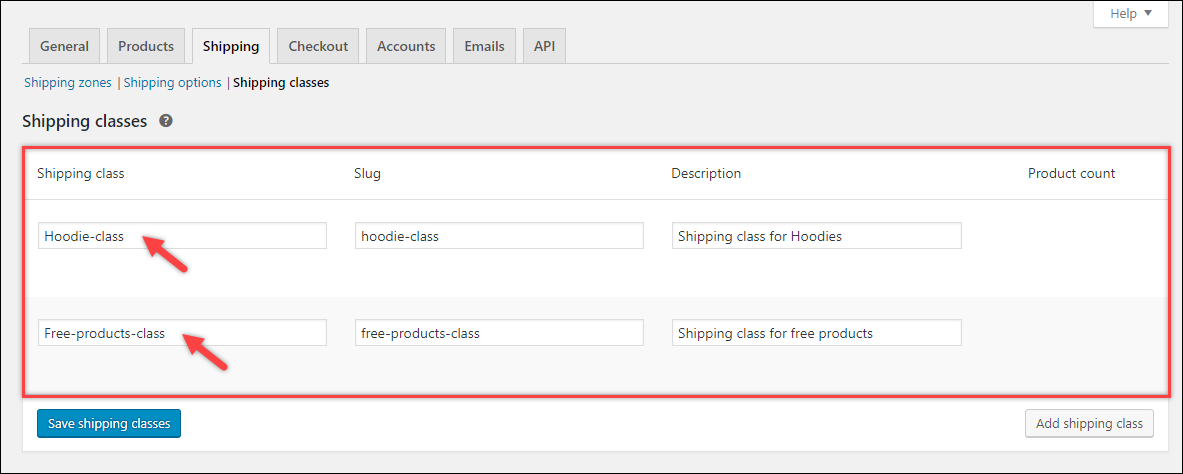
Krok 2 – Skonfiguruj stawki wysyłki
Następnie musimy skonfigurować stawki wysyłki w strefach wysyłki. W tym celu kliknij Strefy wysyłki i wybierz wybraną strefę wysyłki. W tej demonstracji używam domyślnej strefy wysyłki.
Dodaj metodę wysyłki ryczałtowej i kliknij opcję Edytuj , aby ją skonfigurować, jak pokazano na poniższym zrzucie ekranu.
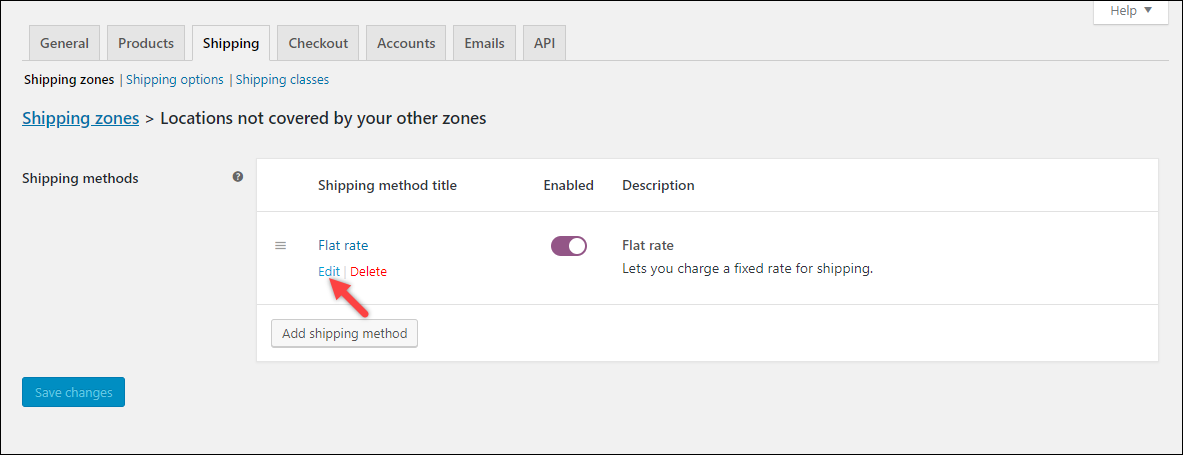
Pojawi się wyskakujące okienko, w którym możesz skonfigurować ustawienia stawki ryczałtowej. Pierwszym ustawieniem jest dostosowanie tytułu metody. Ta metoda zostanie wyświetlona w koszyku i kasie. W naszym przypadku, gdy stosowana jest bezpłatna wysyłka, wynikowy tekst to po prostu stawka ryczałtowa bez wartości, co może wydawać się dziwne. Dlatego dobrym pomysłem jest zmiana tytułu na bardziej ogólny, np . Opłata za wysyłkę .
Krok 3 – Zastosuj koszt wysyłki dla klasy wysyłkowej
W sekcji Koszt klasy wysyłki wprowadź koszt wysyłki dla „Klasa-produktów bezpłatnych” jako wartość 0 . a „Klasa z kapturem” ma przypisaną wartość 10 .
Ustawienia są pokazane na poniższym zrzucie ekranu.
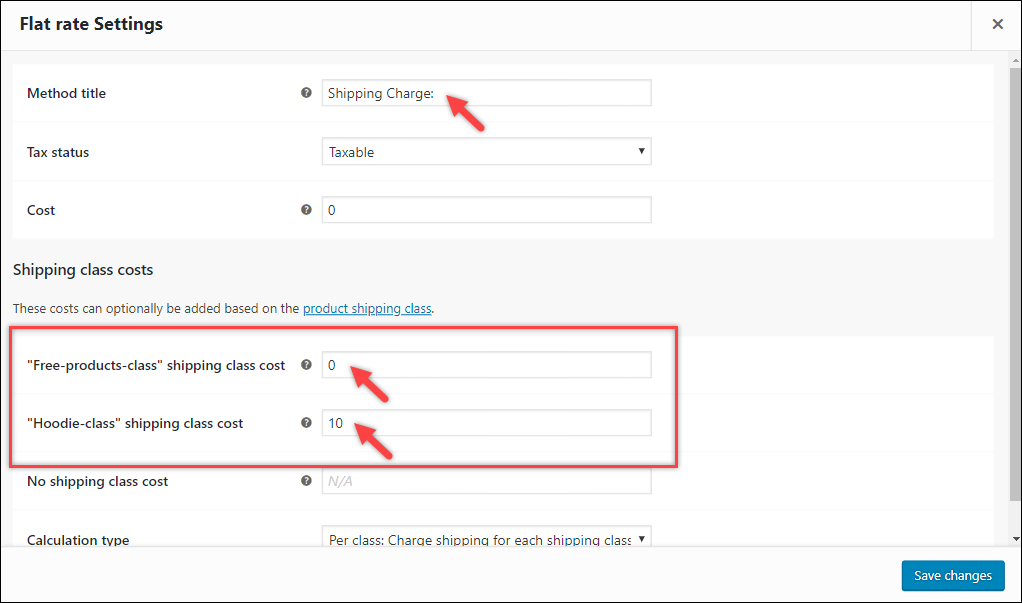
Krok 4 – Przypisz klasę wysyłkową do odpowiednich produktów
Teraz powinniśmy przypisać klasy wysyłkowe do wymaganych produktów.
Poniższy zrzut ekranu pokazuje, w jaki sposób „Klasa z kapturem” jest przypisana do produktu – „Woo Hoodie”.
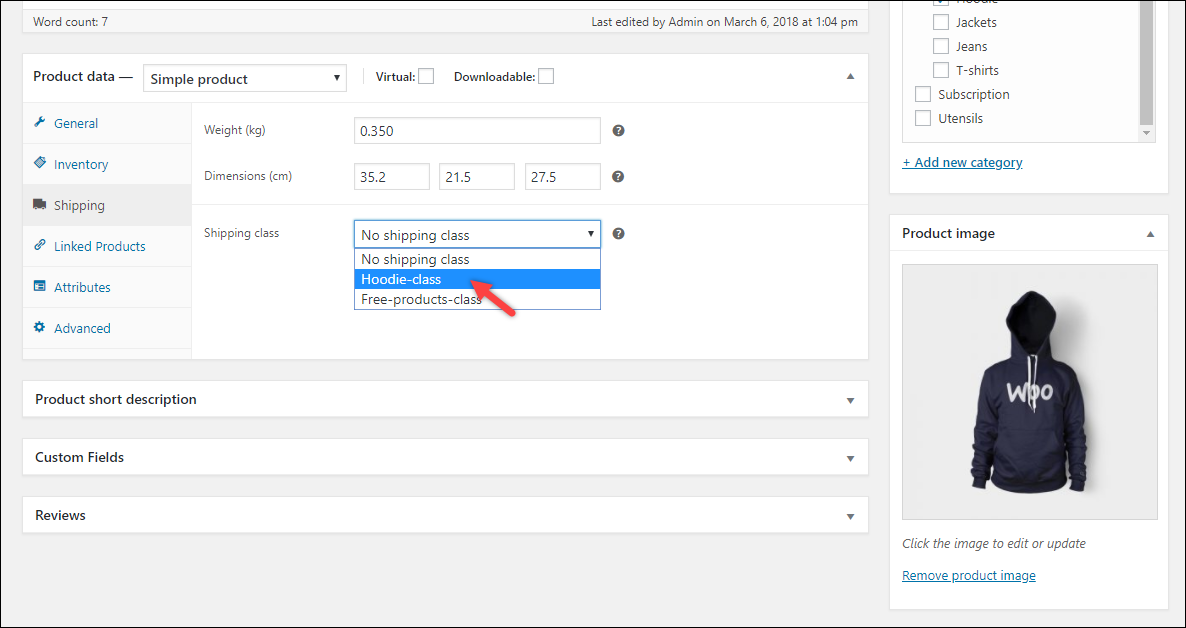
A poniższy zrzut ekranu pokazuje, w jaki sposób „Free-products-class” jest przypisany do produktu – „Woo Mug”.
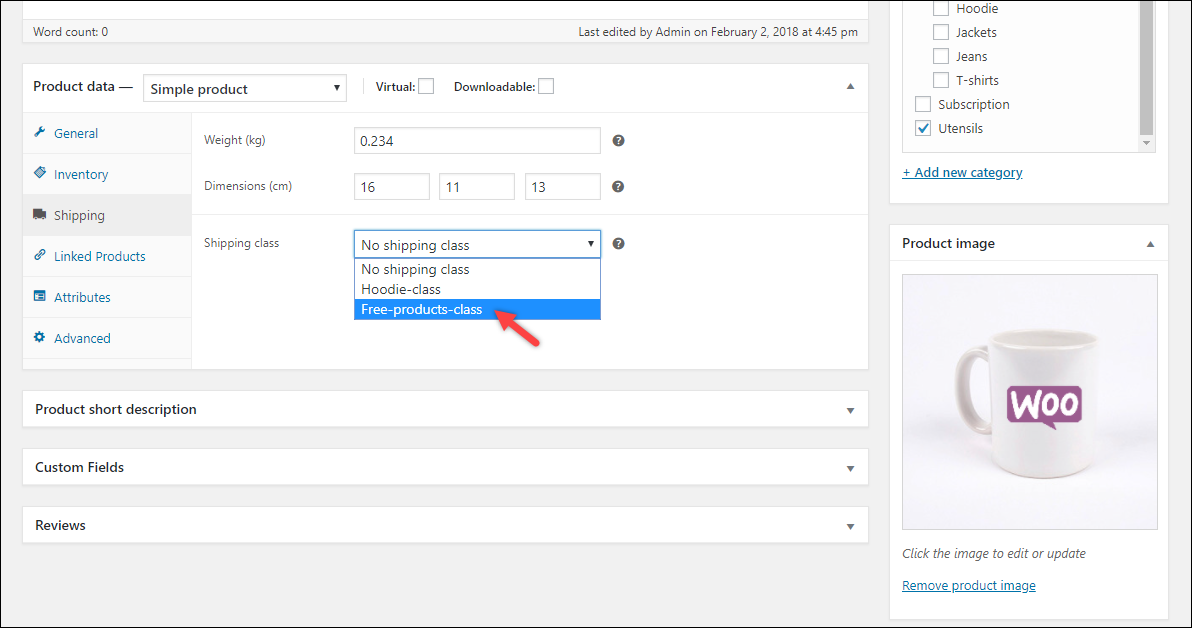
Oto jak stosowane są stawki wysyłki na naszej stronie koszyka WooCommerce.
Gdy darmowy produkt – „Woo Mug” zostanie dodany do koszyka, stawka ryczałtowa pokazuje pustą wartość w koszyku, jak pokazano na poniższym zrzucie ekranu.
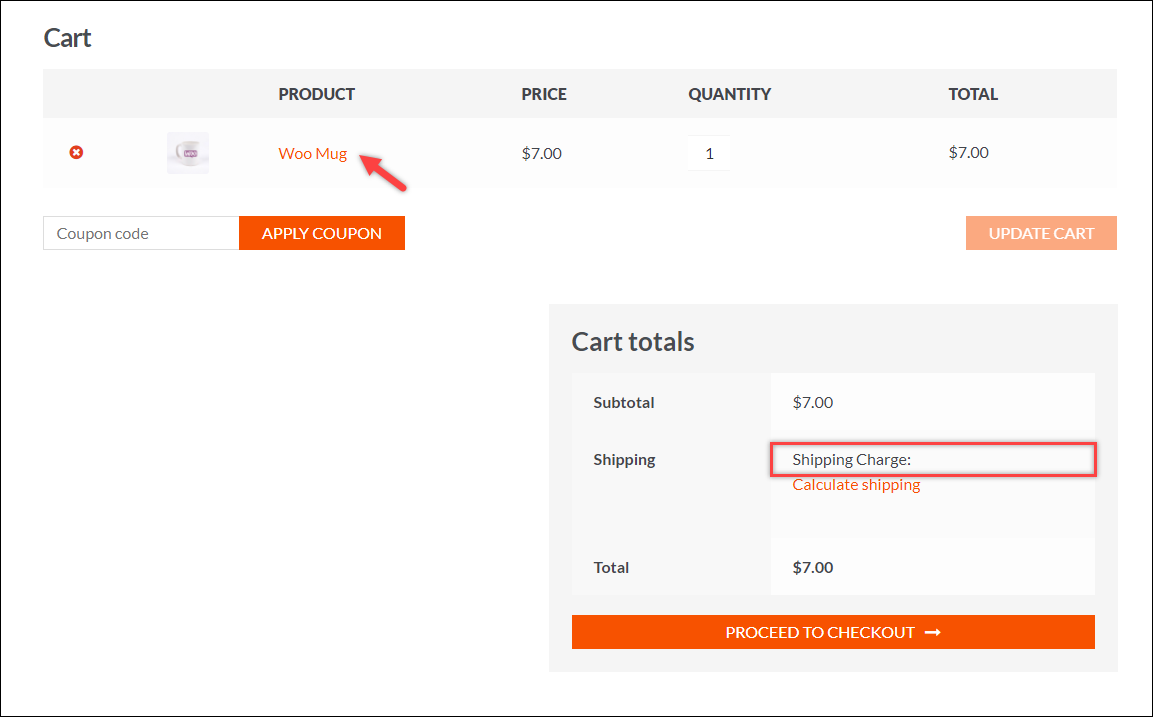
W ten sposób możesz zaoferować bezpłatną wysyłkę niektórych produktów.
Ale to nie to. Aby zobaczyć, jaki wpływ na koszyk ma dodanie do koszyka produktów nadających się do wysyłki, dodajmy do niego drugi produkt – „Woo Hoodie”.
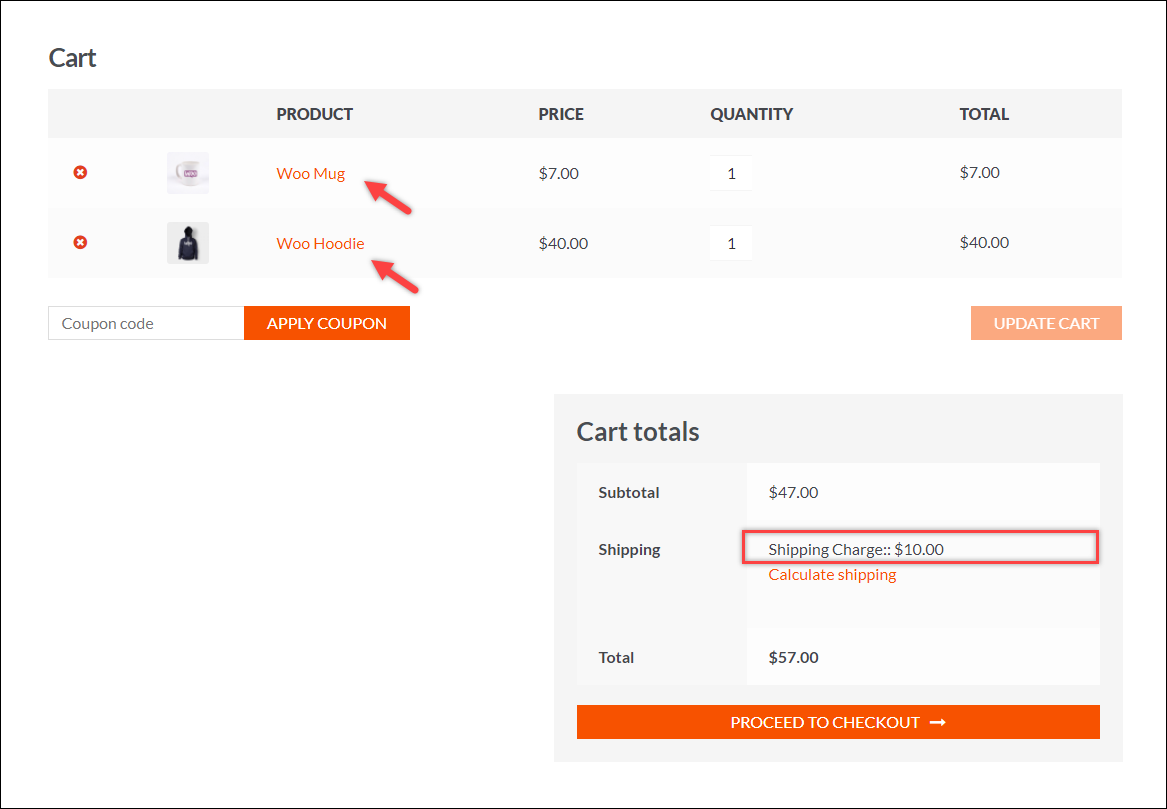
Stawka ryczałtowa pokazuje teraz 10 USD, zgodnie z konfiguracją w ustawieniu „Koszt klasy wysyłkowej z kapturem” metody wysyłki ryczałtowej. W związku z tym zostanie naliczona opłata za wysyłkę tylko produktów do wysyłki.
Wskazówka: jeśli chcesz zachować tytuł Stawka ryczałtowa i nadal chcesz skorzystać z bezpłatnej wysyłki. Alternatywnym rozwiązaniem jest utworzenie dwóch różnych metod wysyłki ryczałtowej. Zdefiniuj jedną stałą metodę dla produktów z możliwością wysłania, zachowując tytuł, a następnie zmień tytuł (prawdopodobnie na „Bezpłatna dostawa”) i skonfiguruj ustawienia bezpłatnej wysyłki dla innej.
Metoda 2: Używanie wtyczek WooCommerce w celu większej personalizacji.
Jeśli chcesz zastosować filtry oferujące bezpłatną wysyłkę niektórych produktów, istnieje wiele wtyczek, które pomogą Ci to osiągnąć.
Tutaj wymieniam cztery najlepsze wtyczki WooCommerce w naszym przypadku.
1. ELEX Ukryj wtyczkę metod wysyłki WooCommerce
Ta wtyczka zapewnia kontrolę nad warunkowym ukrywaniem metod wysyłki zgodnie z kilkoma parametrami w Twoim sklepie. Jednym z popularnych scenariuszy, w których właściciele sklepów chcieliby skorzystać z tej wtyczki, jest ukrywanie innych metod wysyłki, gdy dostępna jest bezpłatna wysyłka. Wtyczka oferuje łatwy w użyciu interfejs, który oferuje opcję selektywnego ukrywania metod wysyłki w oparciu o kategorię produktu, klasę wysyłki, wagę zamówienia, miejsce wysyłki itp.
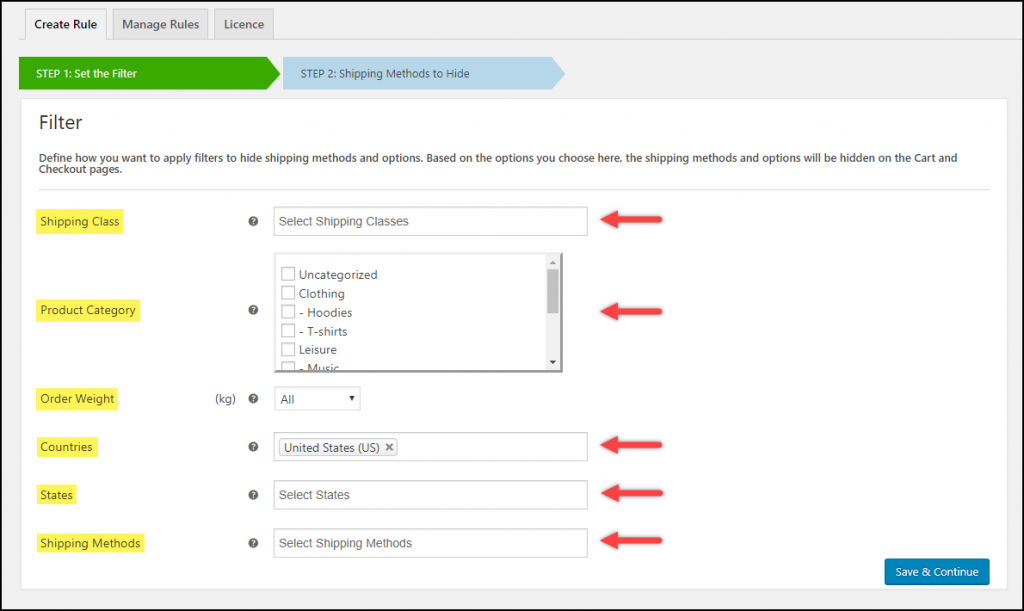
Na przykład możesz ukryć domyślne metody wysyłki WooCommerce dla niektórych produktów i zaoferować tylko jedną metodę wysyłki dla niektórych innych. Możesz też zaoferować bezpłatną wysyłkę tylko w trybie wyświetlania dla produktów z określonej klasy wysyłkowej. Jeśli zintegrowałeś konkretnego przewoźnika ze swoim sklepem, możesz również ukryć przed przewoźnikiem całą metodę lub określone usługi.
Kup wtyczkę tutaj.
2. Zaawansowana darmowa wysyłka WooCommerce
Prawdopodobnie jedno z idealnych rozwiązań oferujących bezpłatną wysyłkę określonych produktów.
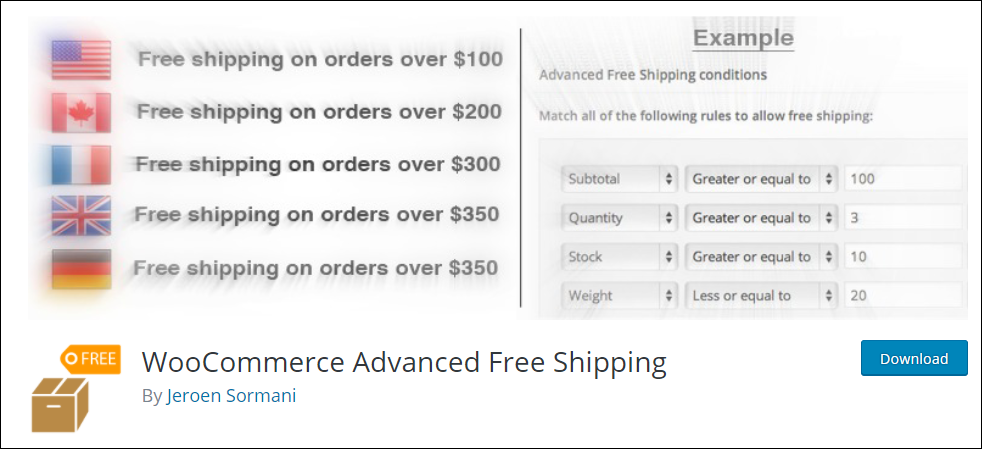
Wtyczka została opracowana specjalnie dla scenariuszy z bezpłatną wysyłką. Dzięki tej wtyczce możesz zaoferować bezpłatną wysyłkę, gdy koszyk zawiera określone produkty, kategorie, klasę wysyłki, kupon, wagę, ilość lub sumę częściową. Możesz także skonfigurować przy użyciu szczegółów użytkownika, takich jak rola użytkownika, kraj, stan, miasto i kod pocztowy. Oprócz tego możesz użyć właściwości produktu, takich jak wymiary produktu, zapasy i stan zapasów.
Ponadto wtyczka umożliwia łączenie metod wysyłki i zawiera funkcję ukrywania innych metod wysyłki, gdy dostępna jest bezpłatna wysyłka.
Pobierz darmową wtyczkę.
Poniższy zrzut ekranu przedstawia przykładowe podstawowe ustawienia, które należy skonfigurować w celu bezpłatnej wysyłki określonych produktów.
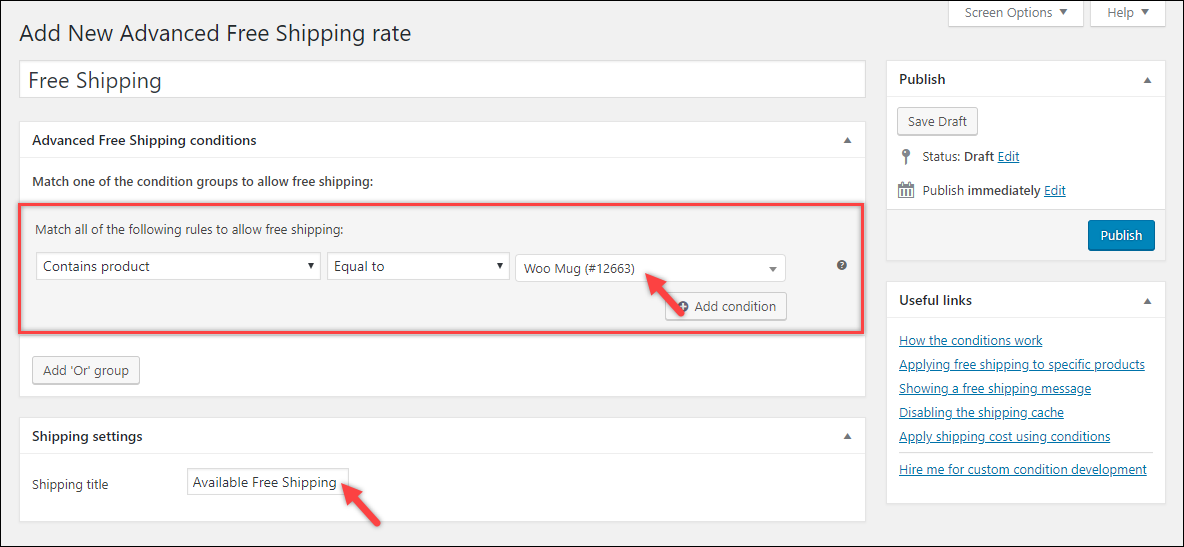
Jeśli uważasz, że to wystarczy, możesz sprawdzić wersję premium , aby uzyskać jeszcze więcej opcji dostosowywania.
Autor wtyczki Jeroen Sormani sugeruje:
Wtyczka Advanced Free Shipping działa najlepiej, jeśli całe zamówienie ma być bezpłatną wysyłką. W przeciwnym razie radzę podzielić koszyk na osobne paczki i odpowiednio ustawić stawki wysyłki. Można to zrobić za pomocą wtyczki WooCommerce Advanced Shipping Packages lub fragmentu kodu.
3. Zaawansowana metoda wysyłki ryczałtowej WooCommerce
Kolejna dobra alternatywa.
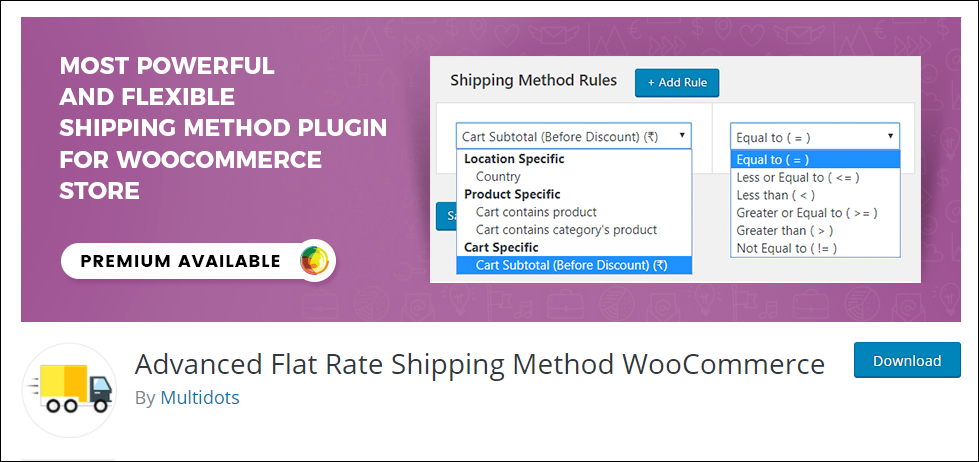
Dzięki tej wtyczce możesz tworzyć nieograniczone metody wysyłki. Możesz tworzyć metody wysyłki dla określonych produktów, kategorii, krajów, a także sumy częściowej koszyka. Nie tylko to, możesz również skonfigurować niestandardowe stawki za pomocą klas wysyłkowych.
Wtyczka ma również funkcję dostosowywania sposobu wyświetlania metod wysyłki. Możesz wybrać wyświetlanie metod wysyłki za pomocą przycisków opcji lub w formie rozwijanej.
Pobierz darmową wtyczkę.
Poniższy zrzut ekranu przedstawia przykładowe podstawowe ustawienia, które należy skonfigurować w celu bezpłatnej wysyłki określonych produktów.
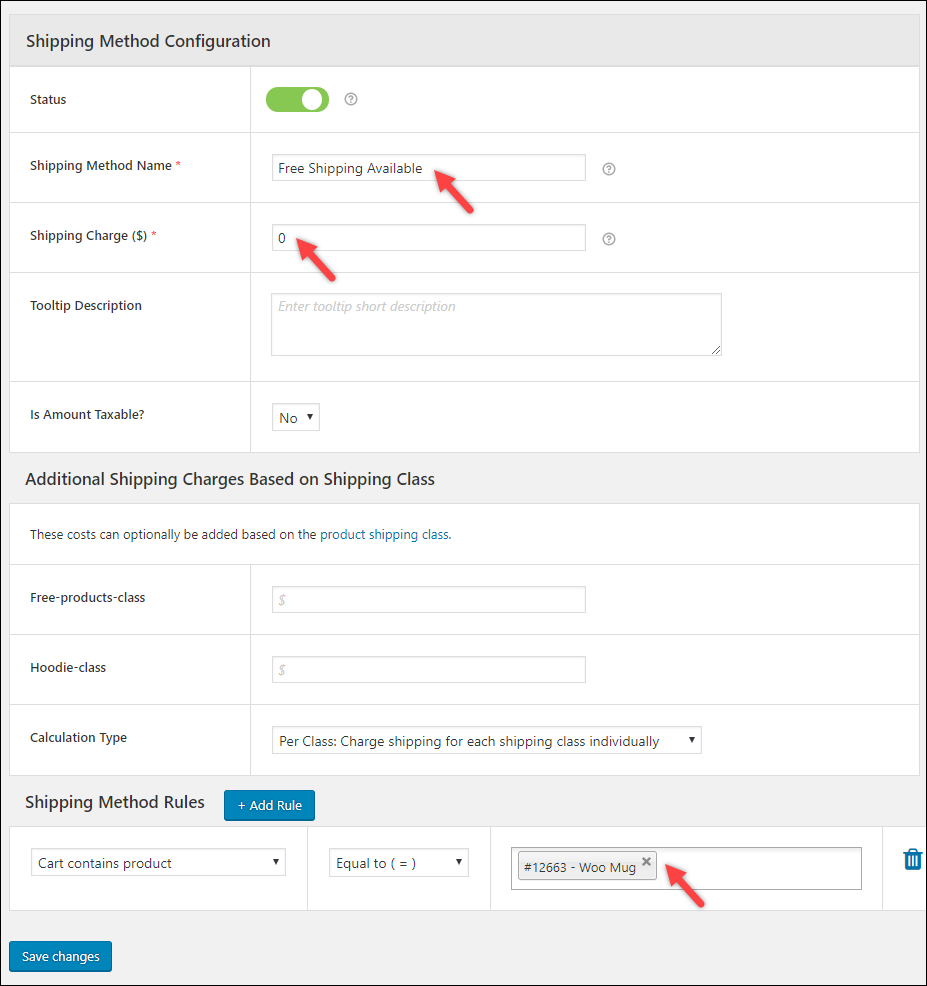
Jeśli szukasz dalszych dostosowań obejmujących strefy wysyłki, stan, kody pocztowe, role użytkowników, kody SKU i tagi produktów, kupony itd., prawdopodobnie powinieneś wypróbować wersję premium .
4. Wtyczka WooCommerce Table Rate Shipping Pro
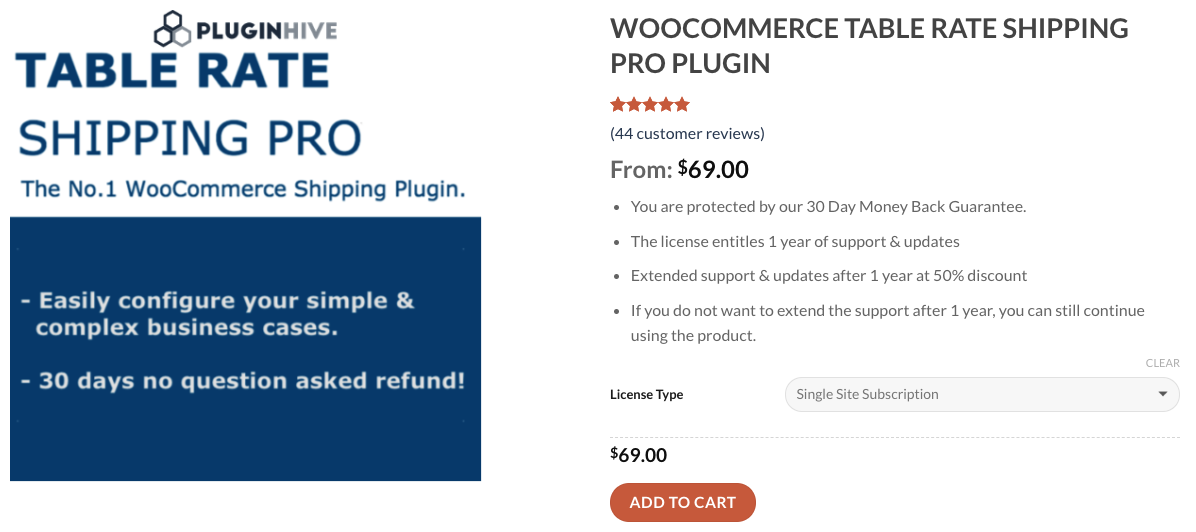
Jedną z funkcji, które sprawiają, że ta wtyczka jest lepsza od pozostałych dwóch, jest możliwość ustawienia zakresu wagi, ceny i ilości produktów. Jeśli oferujesz bezpłatną wysyłkę na podstawie wagi, ceny, ilości produktów, kategorii, miejsc wysyłki (strefa wysyłki, kraje, stany i kody pocztowe), to powinna być lepsza opcja.
Jedną z wyróżnionych funkcji jest kolumna Method Group , która umożliwia łączenie wielu metod wysyłki.
W tej wtyczce scenariusz bezpłatnej wysyłki jest tworzony przy użyciu klas wysyłkowych lub kategorii produktów.
Poznaj więcej funkcji wtyczki.
Jeśli wolisz obejrzeć samouczek wideo, możesz obejrzeć poniższy film.
Końcowe przemyślenia
Jeśli chcesz zastosować bezpłatną wysyłkę WooCommerce do niektórych produktów bez żadnych warunków, możesz od razu skorzystać z pierwszej metody. W przeciwnym razie dobrym pomysłem może być użycie jednej z wyżej wymienionych wtyczek.
Jeśli masz konkretne wymagania dotyczące wysyłki i nie możesz znaleźć dla niego rozwiązania, zapytaj mnie w sekcji komentarzy. Mam nadzieję, że skontaktuję się z Tobą z możliwym rozwiązaniem.
Przeczytaj także o sposobach zapobiegania kradzieży paczek.
Tymczasem możesz kontynuować czytanie kolejnych niesamowitych artykułów na naszym blogu LearnWoo.

